Även om det finns väldigt många saker som vi äntligen kan komma åt på Galaxy Watch 4 tack vare Google Play: Gboard för bättre röstskrivning, ett bredare utbud av appar och urtavlor och Google Pay for Wear OS. Även om Samsung Pay är okej i sig, är Google Pay mer allmänt tillgängligt och har redan min kortinformation från mina Google Play -inköp, och det har förmodligen också din. Det gör att du installerar Google Pay på Galaxy Watch 4, bästa Android smartwatch runt, en absolut vind.
Så här konfigurerar du Google Pay på din Samsung Galaxy Watch 4
Som en varning kräver Google Pay en låsskärm på din klocka - precis som den kräver en låsskärm när du använder den på din telefon. Så du behöver bara låsa upp klockan när du sätter tillbaka den på handleden efter att ha tagit av den laddning, dusch eller andra aktiviteter du inte vill ha den på (som att rensa en pumpa eller klä en Kalkon).
- Öppna Google Play app på din Galaxy Watch 4.
- Knacka på sökikon.
-
Tala eller skriv Google Pay.
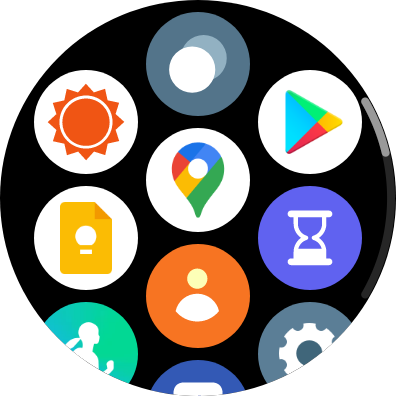
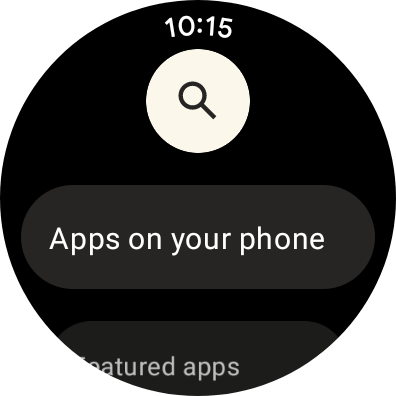
 Källa: Android Central
Källa: Android Central - Knacka på skicka/sök ikon.
- Knacka Google Pay.
- Knacka Installera.
-
Knacka Öppen.

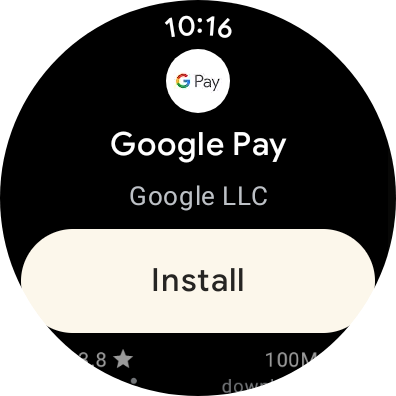
 Källa: Android Central
Källa: Android Central - Om du redan har Google Pay konfigurerat på din telefon importeras ditt kort automatiskt och du är klar. Om du behöver ange ett kort manuellt trycker du på plusikon.
- Byta till din telefon.
- Knacka Lägg till ett nytt kort.
- Knacka Ange detaljer manuellt.
- Ange dina kortinformation.
- Knacka Spara.
- Om din bank frågar, kontrollera din identitet med en tvåfaktorkod.
- Knacka Gjort.
Nu är du klar och kortet läggs till i klockan. Men till skillnad från Samsung Pay får Google Pay inte en särskild knapp att trycka på för att öppna den, så om du vill komma åt den lättare, ställ in Google Pay som dubbelklickningsgenväg, så att även om skärmen är avstängd eller om du använder en annan app är Google Pay alltid bara ett klick-klick bort.
Vilka kort kan Google Pay på Wear OS använda?
Medan jag önskar att varje kort du lägger i Google Pay kan användas på din handled, så är det tyvärr inte så. Du kan för närvarande använda betalkort och kreditkort på Google Pay på Wear OS, men du kan inte använda dem för saker som boardingkort, kollektivtrafikkort eller mitt Walt Disney World -årskort. Du kan inte heller använda PayPal.
Jag hoppas att Google Pay för Wear OS kommer att uppgradera för att stödja dessa saker så småningom - Apple Pay hanterar dem enkelt - men vi kan åtminstone betala med handleden utan att behöva gräva ur telefonen varje gång tid.
Länder som Google Pay på Wear OS stöder
Det finns för närvarande 37 länder där du kan Google Pay på Wear OS:
- Australien
- Österrike
- Belgien
- Brasilien
- Bulgarien
- Kanada
- Chile
- Kroatien
- Tjeckien
- Danmark
- Estland
- Finland
- Frankrike
- Tyskland
- Grekland
- Hong Kong
- Ungern
- Irland
- Italien
- Lettland
- Litauen
- Nya Zeeland
- Norge
- Polen
- Portugal
- Rumänien
- Ryssland
- Singapore
- Slovakien
- Spanien
- Sverige
- Schweiz
- Taiwan
- Ukraina
- Förenade arabemiraten
- Storbritannien
- Förenta staterna
Google har blivit bättre om fler länder på sistone, men det är en lång och tråkig process som allt som rör finans.
Ara Wagoner
Ara Wagoner är Writer på Android Central. Hon teman telefoner och petar YouTube Music med en pinne. När hon inte skriver om fall, Chromebooks eller anpassning, vandrar hon runt i Walt Disney World. Om du ser henne utan hörlurar, spring. Du kan följa henne på Twitter på @arawagco.
